在win7系统中,任务管理器可以用来查看正在运行的程序以及程序占用的内存。有些用户想查看正在运行的程序的镜像路径。他们应该做什么?让小编为您带来win7任务管理器映像路径显示办法。
1. 登录系统桌面,右键单击任务栏。选择“任务管理器(K)”以打开任务管理器。
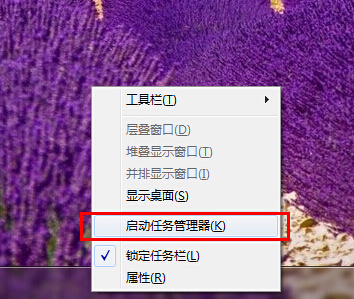
2. 单击“查看(V)”打开“选择列(S).”,继续下一步。
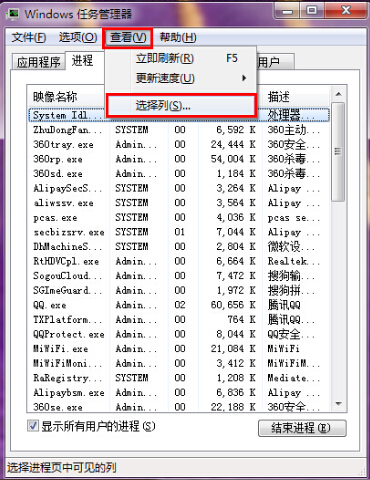
3、拖动滚动条,找到“图片路径名称”,点击查看。
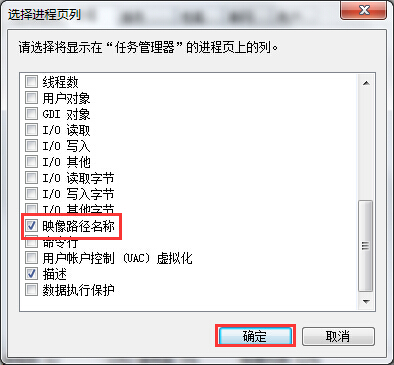
4、完成上述步骤后,切换到“Process”项,我们可以清晰地看到运行程序的镜像路径。
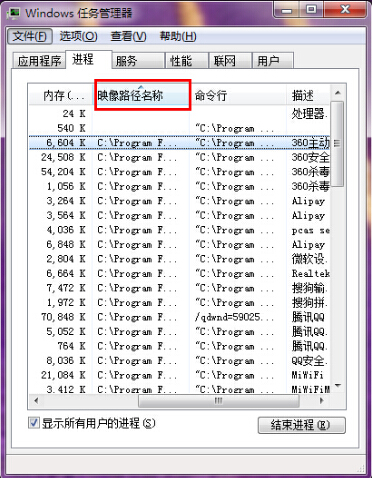
以上是小编为您带来的win7任务管理器映像路径显示办法。如果想要显示任务管理器图片路径,可以通过上面的方法进行设置。
分享到: